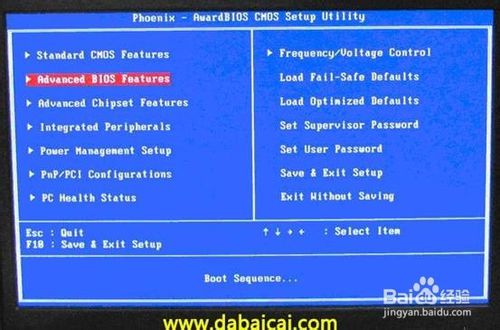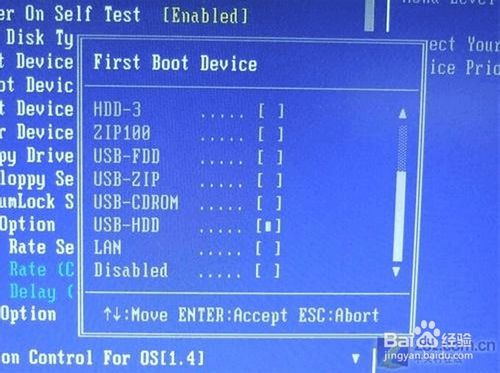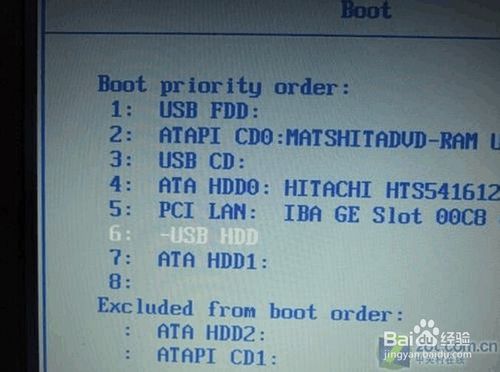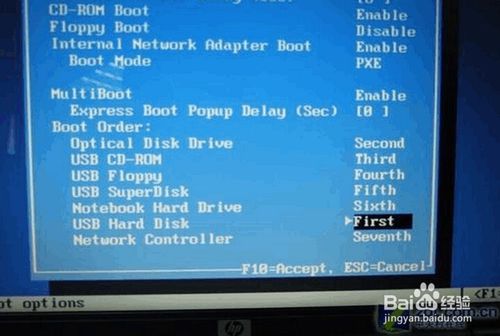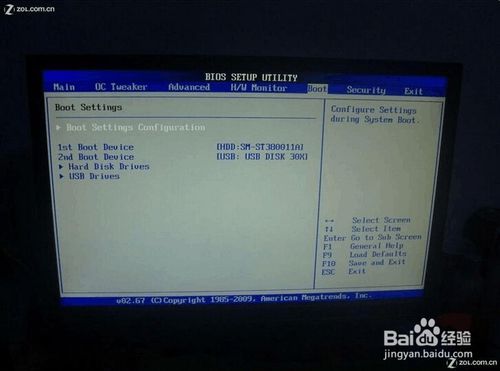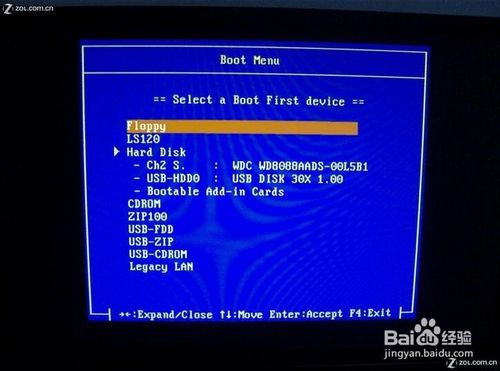- ·上一篇文章:雨林木风xp系统自动安装教程
- ·下一篇文章:硬盘安装雨林木风Win7旗舰版系统教程
如何用U盘安装雨林木风WIN7系统
如何用U盘安装雨林木风WIN7系统
当你的电脑患上疑难杂症,尝试过多种方法而问题依旧,那么重装系统是最简单粗暴的方法。可惜电白的你对此一窍不通,很希望男神突然出现为你解决一切,可往往现身的是从小梦想为你修电脑的王屌丝。莫慌,下面我将手把手教你重装系统。
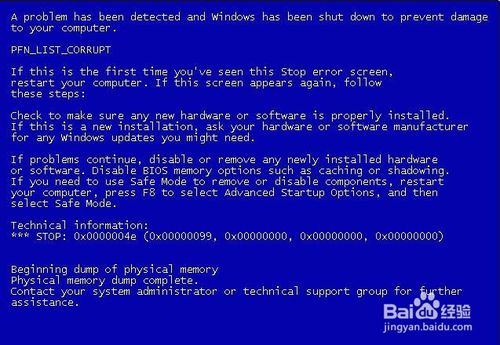
方法/步骤
<"visibility: visible;"> 1:首先,根据电脑的配置的内存,考虑你要装32位还是64位的系统。你要问两者区别?找百度经验。我能告诉你的是,32位比较常用,64位速度较快。若要装64位,内存最好有4G。然后准备好要安装的系统文件,大家可以去雨林木风官网最新版的32位或64位系统。
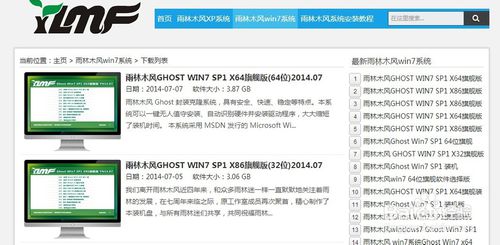
2:与此同时,也要为U盘制作好PE,这里我用大白菜为例。到大白菜官网下载, 先下载这个大白菜软件(大白菜U盘启动制作工具),然后从图中的位置开始看,教你如何装PE。到软件提示你“一键制作启动U盘完成!”后,可以根据提示适 当进行测试。注意:制作PE前,请备份好U盘重要内容;安装电脑系统前,也要备份好重要文件,这里推荐大家用云盘收藏有价值的文件。

3:等 系统文件下载完成后,我们可以把系统文件拷入U盘或复制到准备安装系统的电脑里,但不要放在C盘里,系统文件的路径也尽量不要有中文,避免进入安装模式 后,文件路径出现乱码。(附专业说法:下载您需要的gho系统文件并复制到U盘中将您自己下载的GHO文件或GHOST的ISO系统文件复制到U盘 “GHO”的文件夹中,如果您只是重装系统盘不需要格式化电脑上的其它分区,也可以把GHO或者ISO放在硬盘系统盘之外的分区中。 )
4:万 事俱备,我们来设置U盘的启动顺序,进入BIOS(如图1的界面),可以调整电脑以硬盘、光驱或U盘启动对应的系统。忘了说,开机时,按“Del”键或 “F8“,电脑才会进入到图1的界面。然后选择第二项”Advanced BIOS Features“,再选择有”BOOT“字眼的选项,这个界面会因为主板品牌不同,里面的选项也长不一样,但选择有”BOOT“的选项一般不会错 (BOOT是引导,启动的意思,就是引导你的电脑首先选择哪个设备进入),然后选择有”USB HD“字眼的选项,把该项选中或设为(1st)first。(其实这一步的设置也可能跟我说的不一样,所以我也收集了一些图,供大家参考。)设置好后, 按”F10“选择Y(yes)确认保存,电脑就自动进入U盘的PE系统。